360极速浏览器导入火狐浏览器的浏览记录的方法
时间:2024-05-23 10:44:56作者:极光下载站人气:79
很多小伙伴在电脑中选择默认浏览器时都会将360极速浏览器作为首选,在使用360极速浏览器替换其他浏览器,例如火狐浏览器时,我们该如何将火狐浏览器中的浏览记录导入360极速浏览器中呢。其实我们只需要进入360极速浏览器的设置页面,然后在个人资料设置页面中找到“从其它浏览器导入设置”选项,点击打开该选项,接着在弹框中将来源设置为“Mozilla Firefox”,最后我们点击导入选项即可。有的小伙伴可能不清楚具体的操作方法,接下来小编就来和大家分享一下360极速浏览器导入火狐浏览器的浏览记录的方法。
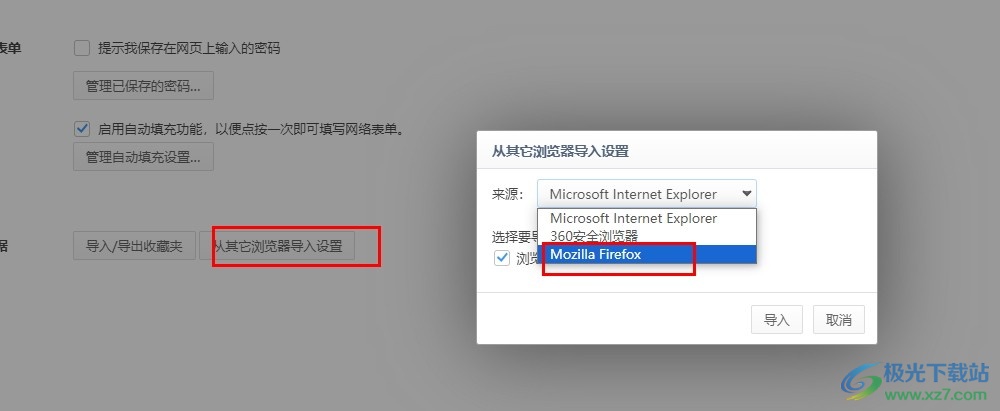
方法步骤
1、第一步,我们在电脑中找到360极速浏览器,点击打开该浏览器,然后在浏览器页面中再打开“三”图标
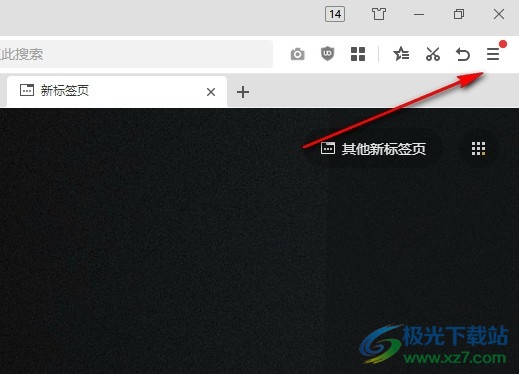
2、第二步,在“三”图标的菜单列表中文,我们找到“设置”选项,点击打开该选项,进入浏览器设置页面
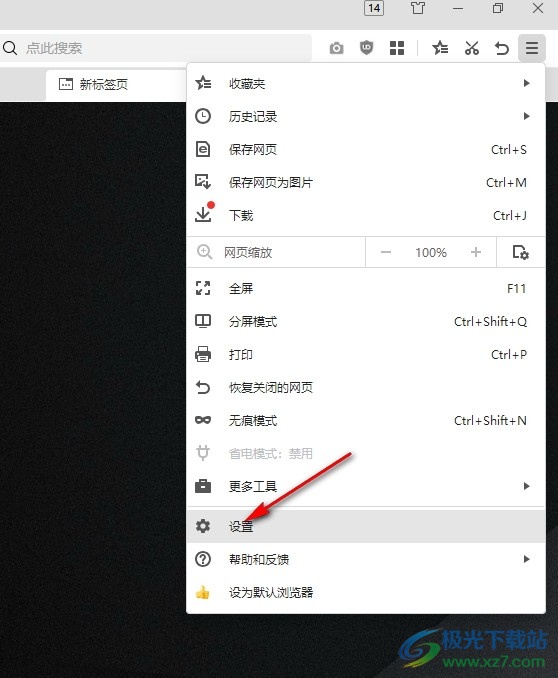
3、第三步,在360极速浏览器的设置页面中,我们找到“个人资料”选项,点击打开该选项,再点击打开“从其它浏览器导入设置”选项
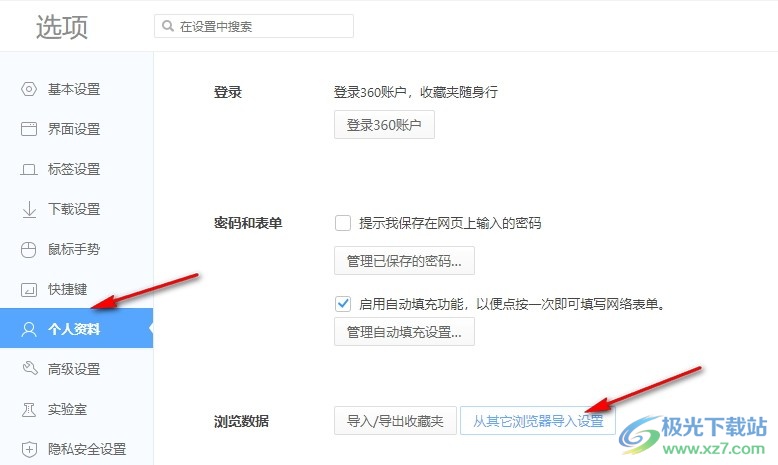
4、第四步,接着我们在“从其它浏览器导入设置”的弹框中找到“来源”选项,点击打开该选项
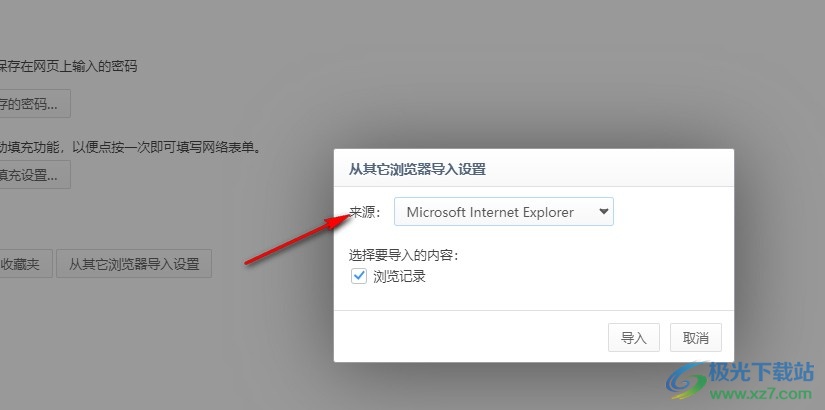
5、第五步,在“来源”选项的下拉列表中我们点击选择“Mozilla Firefox”选项,然后点击“导入”选项即可
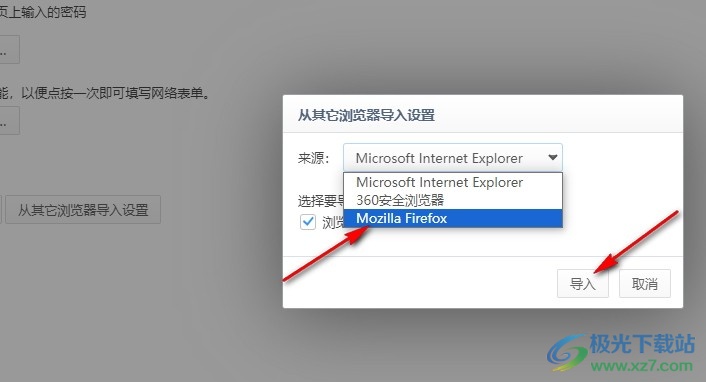
以上就是小编整理总结出的关于360极速浏览器导入火狐浏览器的浏览记录的方法,我们点击打开360极速浏览器设置选项,然后在设置页面中先打开“个人资料”选项,再点击打开“从其它浏览器导入设置”选项,接着将来源设置为“Mozilla Firefox”,再点击导入选项即可,感兴趣的小伙伴快去试试吧。

大小:138 MB版本:v22.3.3065.64环境:WinAll, WinXP, Win7, Win10
- 进入下载
相关推荐
相关下载
热门阅览
- 1百度网盘分享密码暴力破解方法,怎么破解百度网盘加密链接
- 2keyshot6破解安装步骤-keyshot6破解安装教程
- 3apktool手机版使用教程-apktool使用方法
- 4mac版steam怎么设置中文 steam mac版设置中文教程
- 5抖音推荐怎么设置页面?抖音推荐界面重新设置教程
- 6电脑怎么开启VT 如何开启VT的详细教程!
- 7掌上英雄联盟怎么注销账号?掌上英雄联盟怎么退出登录
- 8rar文件怎么打开?如何打开rar格式文件
- 9掌上wegame怎么查别人战绩?掌上wegame怎么看别人英雄联盟战绩
- 10qq邮箱格式怎么写?qq邮箱格式是什么样的以及注册英文邮箱的方法
- 11怎么安装会声会影x7?会声会影x7安装教程
- 12Word文档中轻松实现两行对齐?word文档两行文字怎么对齐?
网友评论